Cum să remediați o eroare de analiză a formulei în Foi de calcul Google
Foi Google Google Erou / / April 02, 2023

Ultima actualizare pe

O eroare de analizare a formulei în Foi de calcul Google este de obicei o problemă cu modul în care este scrisă formula sau cu datele pe care le utilizează. Acest ghid explică cum să o remediați.
Foi de calcul Google oferă o colecție imensă de funcții care pot face totul, de la găsirea de medii până la traducerea textului. Doar nu uita conceptul de gunoi înăuntru, gunoi afară. Dacă greșești undeva în formula ta, nu va funcționa corect. Dacă acesta este cazul, este posibil să primiți o eroare, dar cum remediați o eroare de analiză a formulei în Foi de calcul Google?
Există o serie de erori diferite de analizare a formulei pe care le puteți vedea în funcție de exact ce este în neregulă cu formula dvs. Modul în care puteți remedia o eroare va depinde de tipul de eroare cu care aveți de-a face.
Vă vom arăta cum să remediați o eroare de analizare a formulei în Foi de calcul Google utilizând pașii de mai jos.
Ce este o eroare de analiză a formulei în Foi de calcul Google?
O eroare de analizare a formulei în Foi de calcul Google apare atunci când aplicația nu poate procesa instrucțiunile din formula dvs. Acest lucru se datorează adesea faptului că fie există ceva în neregulă cu formula în sine, fie ceva în neregulă cu celulele la care face referire formula.
Există o serie de tipuri diferite de erori de analizare a formulei în Foi de calcul Google. Metoda de remediere a unei erori de analizare a formulei în Foi de calcul Google va depinde de tipul de eroare pe care o produce formula dvs.
Vom arunca o privire la unele dintre cele mai frecvente erori de analizare a formulei și la cum să le remediam mai jos.
Cum să remediați #EROARE! Eroare în Foi de calcul Google
The #EROARE! Eroare de analizare a formulei apare atunci când Foi de calcul Google nu vă poate înțelege formula, dar nu este exact sigur unde se află problema. Când vedeți o eroare de analizare a formulei în foaia de calcul, puteți vedea mai multe informații despre eroare trecând cu mouse-ul peste triunghiul roșu mic din colțul din dreapta sus al celulei.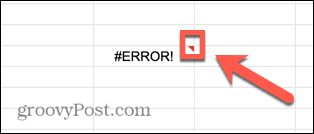
Pentru multe dintre erorile de mai jos, aceasta va oferi câteva informații utile despre cauza erorii. În cazul unui #EROARE! eroare de analiză a formulei, această casetă nu oferă nimic despre care să nu știm deja.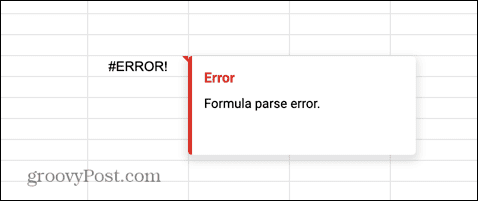
Din pacate, #EROARE! este una dintre cele mai greu de remediat erorile de analiză a formulei. Veți avea foarte puțin de continuat și cauza ar putea fi una dintre numeroasele probleme diferite.
Dacă formula ta este complexă, atunci găsirea cauzei unui #EROARE! mesajul poate fi provocator, dar nu imposibil.
Pentru a remedia #EROARE! mesaj în Foi de calcul Google:
- Faceți clic pe celula care conține formula dvs.
- Lucrați formula pentru a verifica că nu vă lipsește niciun operator. Un dispărut + semn, de exemplu, ar putea cauza această eroare.
- Verificați dacă numărul de paranteze deschise se potrivește cu numărul de paranteze închise.
- Verificați dacă referințele la celulă sunt corecte. De exemplu, o formulă care utilizează A1 A5 în loc de A1:A5 ar produce această eroare.
- Vezi dacă ai inclus $ semnează oriunde în formula ta pentru a se referi la monedă. Acest simbol este folosit pentru referințe absolute pentru celule, deci ar putea cauza această eroare dacă este utilizat incorect.
- Dacă tot nu puteți găsi sursa erorii, încercați să vă creați formula din nou de la zero. Utilizați ajutorul care apare atunci când începeți să introduceți orice formulă în Foi de calcul Google pentru a vă asigura că formula dvs. are sintaxa corectă.
Cum să remediați eroarea #N/A în Foi de calcul Google
The #N / A eroarea apare atunci când o valoare sau un șir pe care îl căutați nu este găsit în intervalul dat. Acest lucru se poate datora faptului că căutați o valoare care nu se află în listă sau pentru că ați introdus incorect cheia de căutare.
Această eroare se găsește de obicei atunci când se utilizează funcții precum CĂUTARE V și CĂUTARE HL. Vestea bună este că trecerea cu mouse-ul peste triunghiul roșu vă va oferi de obicei câteva informații utile despre cum să rezolvați problema.
Pentru a remedia eroarea #N/A din Foi de calcul Google:
- Plasați cursorul peste triunghiul roșu din celula care arată eroarea.
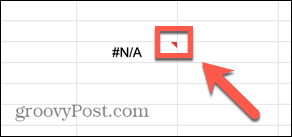
- Ar trebui să vedeți câteva informații despre cauza erorii.
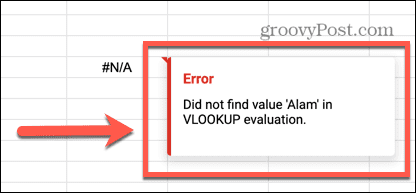
- În acest exemplu, formula caută numele „Alam”, dar ortografia corectă a numelui din listă este „Alan”.
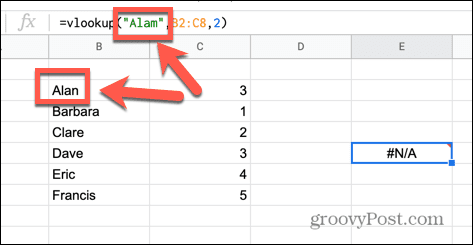
- Corectați ortografia în formulă, iar eroarea dispare.
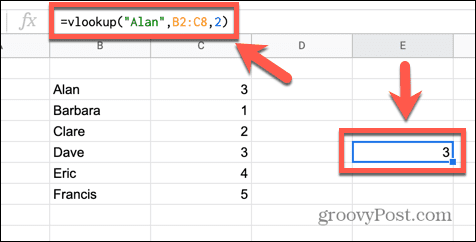
- Alte cauze posibile pentru eroare ar putea fi faptul că datele dvs. nu conțin cheia de căutare pe care o căutați sau că ați introdus un interval greșit. Reluați formula pentru a vă asigura că fiecare parte este corectă, iar eroarea dvs. ar trebui remediată.
Cum să remediați #DIV/0! Eroare în Foi de calcul Google
Această eroare este una care se vede în mod obișnuit atunci când utilizați formule care implică diviziunea matematică. Eroarea indică faptul că încercați să împărțiți la zero. Acesta este un calcul pe care Google Sheets nu îl poate efectua deoarece, matematic, răspunsul este nedefinit.
Pentru a remedia #DIV/0! eroare în Foi de calcul Google:
- Faceți clic în celula care conține eroarea dvs.
- Căutați un simbol de diviziune (/) în formula dvs.
- Evidențiați secțiunea din dreapta acestui simbol și ar trebui să vedeți o valoare care apare deasupra regiunii evidențiate. Dacă această valoare este zero, secțiunea pe care ați evidențiat-o este cauza #DIV/0!
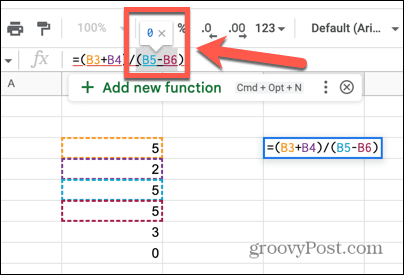
- Repetați pentru orice alte diviziuni din formula dvs.
- Când ați găsit toate cazurile de împărțire la zero, modificarea sau eliminarea acestor secțiuni ar trebui să elimine eroarea.
- De asemenea, puteți obține această eroare atunci când utilizați funcții care utilizează diviziunea în calculele lor, cum ar fi IN MEDIE.
- Acest lucru va însemna de obicei că intervalul selectat nu conține nicio valoare.
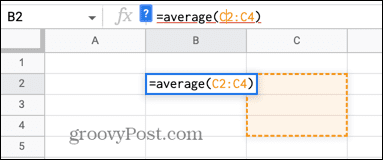
- Schimbarea intervalului ar trebui să rezolve problema.
Cum să remediați #REF! Eroare în Foi de calcul Google
The #REF! eroare înseamnă că aveți o referință de celulă nevalidă în formula dvs. Acest lucru ar putea fi pentru că vă referiți la o celulă care nu există, pentru că vă referiți la o celulă în afara limitelor intervalului selectat sau pentru că aveți o referință circulară. Trecerea cu mouse-ul peste triunghiul roșu vă va spune care dintre aceste probleme cauzează eroarea dvs.
Referința nu există #REF! eroare
Când treceți cu mouse-ul peste celula de eroare, este posibil să vedeți un mesaj că referința nu există.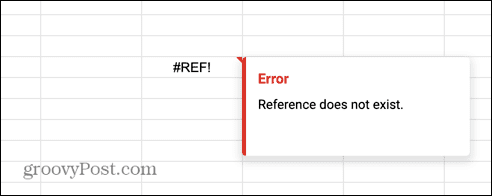
Dacă vedeți această eroare, înseamnă că cel puțin una dintre celulele la care se face referire în formula dvs. nu mai există. Acest lucru se va întâmpla adesea dacă ștergeți un rând sau o coloană care conținea celule la care se face referire în formula dvs.
Pentru a repara o referință care nu există #REF! eroare:
- Faceți clic pe celula care conține eroarea.
- Caută #REF! în cadrul formulei în sine.
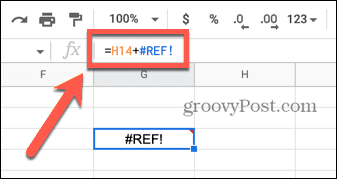
- Înlocuiți această secțiune a formulei cu o valoare sau o referință de celulă validă.
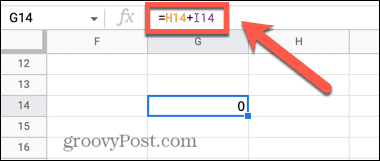
- Eroarea va dispărea acum.
În afara limitelor intervalului #REF! Eroare
Dacă treceți cu mouse-ul peste celula care conține eroarea, este posibil să vedeți un mesaj că formula evaluează un interval în afara limitelor.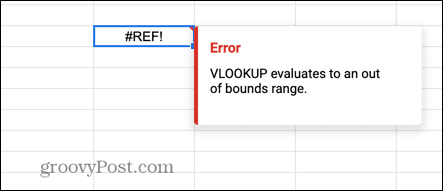
Aceasta înseamnă că formula dvs. se referă la celule care nu sunt incluse în intervalul specificat.
Pentru a remedia un interval în afara limitelor #REF! eroare:
- Faceți clic pe celula care conține eroarea dvs.
- Examinați formula din acea celulă pentru orice referințe la celule din afara intervalului.
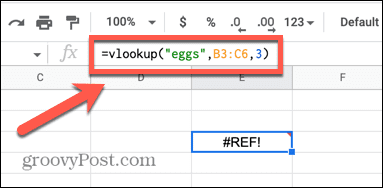
- În acest exemplu, intervalul se referă la valorile din coloanele B și C, dar solicită formulei să returneze o valoare din a treia coloană din interval. Deoarece intervalul conține doar două coloane, a treia coloană este în afara limitelor.
- Fie măriți intervalul pentru a include trei coloane, fie modificați indexul la 1 sau 2 și eroarea va dispărea.
Dependență circulară #REF! Eroare
Trecând peste a #REF! celula de eroare poate dezvălui că problema se datorează unei dependențe circulare.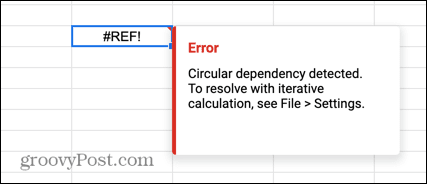
Aceasta înseamnă că formula încearcă să facă referire la ea însăși. Aceasta este o eroare comună care poate apărea atunci când încercați să găsiți suma unei coloane de cifre și să includeți accidental celula care conține formula dvs. în interval.
Pentru a remedia o dependență circulară #REF! eroare:
- Faceți clic pe celula care conține eroarea dvs.
- Luați notă de referința acestei celule, cum ar fi B7.
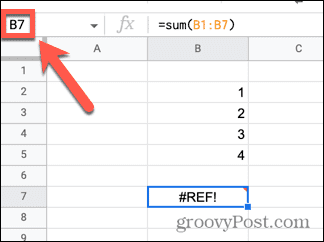
- Căutați această referință de celulă în formula dvs. Celula poate să nu apară explicit în formula dvs.; poate fi inclus într-un interval.
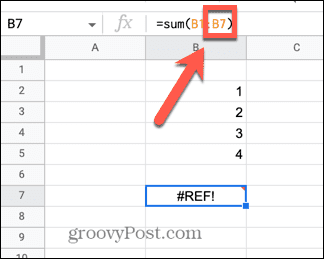
- Eliminați orice referință la celula care conține formula din formula în sine și eroarea va dispărea.
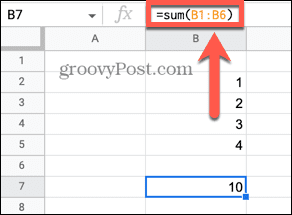
Cum să remediați #VALOAREA! Eroare în Foi de calcul Google
The #VALOARE! eroarea apare atunci când utilizați o formulă care necesită o valoare numerică, dar în schimb folosește sau face referire la celule care conțin un șir de text. Plasarea cursorului peste celulă poate oferi informații foarte utile despre cauza exactă a problemei.
Pentru a remedia o #VALOARE! eroare în Foi de calcul Google:
- Plasați cursorul peste celula care conține eroarea.
- Veți vedea informații despre care parte a formulei dvs. cauzează eroarea. Dacă celula dvs. conține spații goale, acestea pot determina ca celula să fie tratată ca text și nu ca valoare.
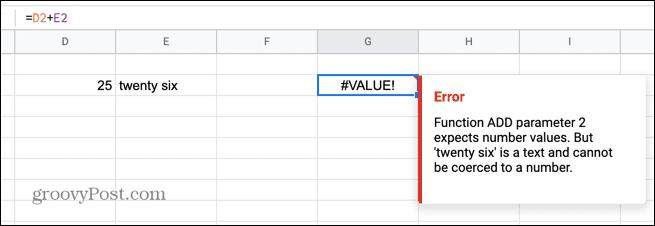
- Înlocuiți secțiunea ofensătoare a formulei dvs. cu o valoare sau o referință la o valoare, iar eroarea va dispărea.
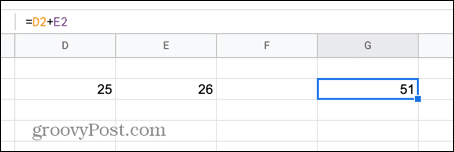
Cum se remediază #NAME? Eroare în Foi de calcul Google
The #NUME? eroare indică faptul că ați introdus o greșeală de ortografie în formulă sau că ați omis sau ați folosit incorect ghilimelele. Plasarea cursorului peste celulă vă poate ajuta să identificați care parte a formulei este incorectă.
Pentru a remedia un #NAME? eroare în Foi de calcul Google:
- Plasați cursorul peste celula de eroare.
- Veți vedea informații despre care parte a formulei nu este recunoscută.
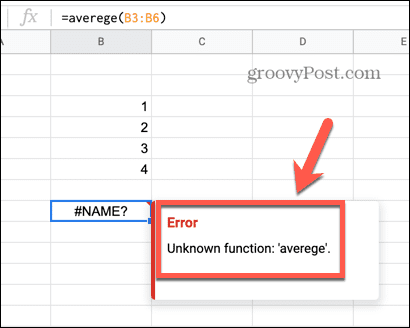
- Dacă cuvântul este în mod evident scris greșit, corectați ortografia și eroarea ar trebui să dispară.
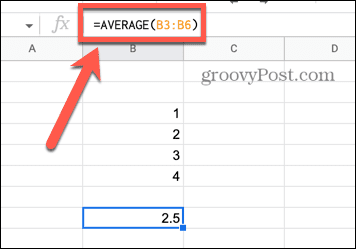
- Dacă cuvântul este scris corect, găsiți secțiunea formulei care conține acel cuvânt.
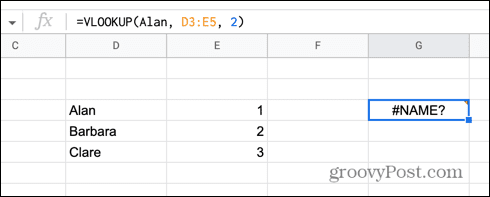
- Încercați să adăugați sau să eliminați ghilimele din jurul acestui cuvânt și mesajul de eroare poate dispărea.
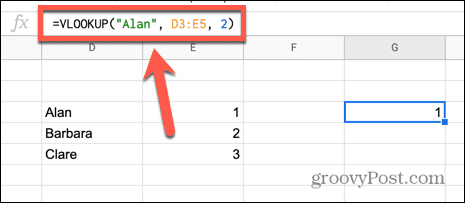
Cum să remediați #NUM! Eroare în Foi de calcul Google
The #NUM! eroarea indică faptul că valoarea pe care încercați să o calculați depășește capacitatea Foilor de calcul Google de a calcula sau afișa. Plasarea cursorului peste celulă poate oferi informații despre cauză.
Pentru a remedia un #NUM! eroare în Foi de calcul Google:
- Plasați cursorul peste celula care conține eroarea.
- Dacă rezultatul formulei este prea mare pentru a fi afișat, veți vedea un mesaj de eroare relevant. Reduceți dimensiunea valorii pentru a remedia eroarea.
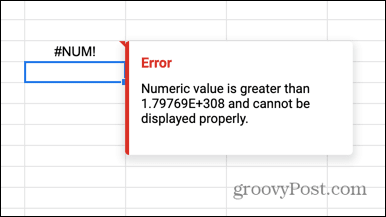
- Dacă rezultatul formulei este prea mare pentru a fi calculat, trecerea cursorului peste celulă vă poate oferi valoarea maximă pe care o puteți utiliza în formula dvs.
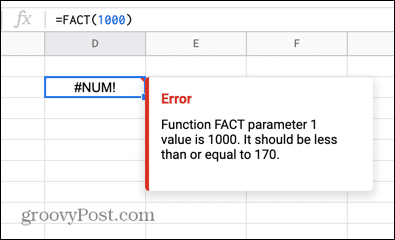
- Dacă rămâneți în acest interval, eroarea va fi remediată.
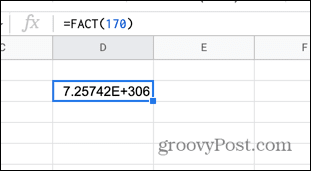
Deblocați puterea Foi de calcul Google
A învăța cum să remediați o eroare de analizare a formulei în Foi de calcul Google înseamnă că puteți rezolva problemele cu formulele și le puteți face să funcționeze așa cum doriți.
Odată ce formulele sunt remediate, există o listă aproape nesfârșită de lucruri pentru care le puteți folosi. Puteți calcula mediile, sumă coloane, sau alfabetizați o listă.
De asemenea, puteți utiliza formule Google Sheets pentru nume separate, urmăriți-vă obiectivele de fitness, și chiar urmărirea performanței stocurilor.
Cum să găsiți cheia de produs Windows 11
Dacă trebuie să transferați cheia de produs Windows 11 sau doar aveți nevoie de ea pentru a face o instalare curată a sistemului de operare,...
Cum să ștergeți memoria cache, cookie-urile și istoricul de navigare Google Chrome
Chrome face o treabă excelentă în stocarea istoricului de navigare, a memoriei cache și a cookie-urilor pentru a optimiza performanța browserului online. E cum să...
Potrivirea prețurilor în magazin: Cum să obțineți prețuri online în timp ce faceți cumpărături în magazin
Cumpărând în magazin nu înseamnă că trebuie să plătești prețuri mai mari. Datorită garanțiilor de potrivire a prețurilor, puteți obține reduceri online în timp ce faceți cumpărături în...



